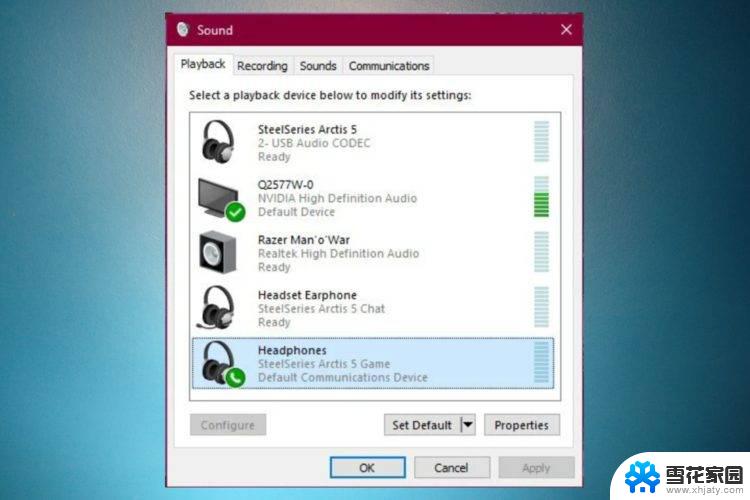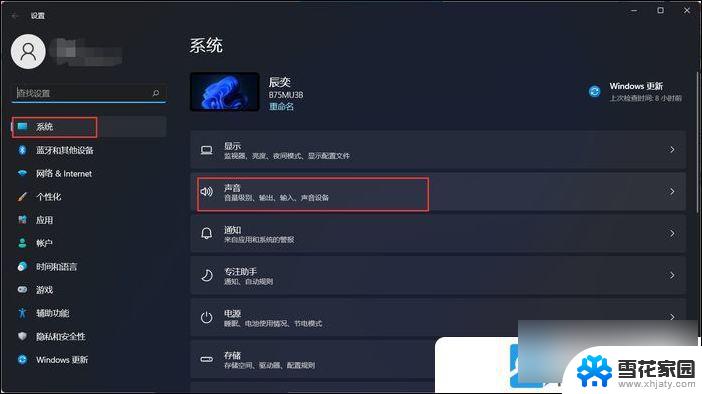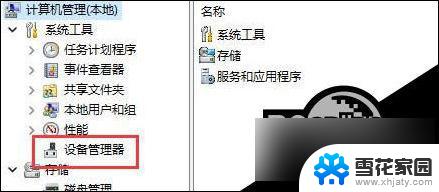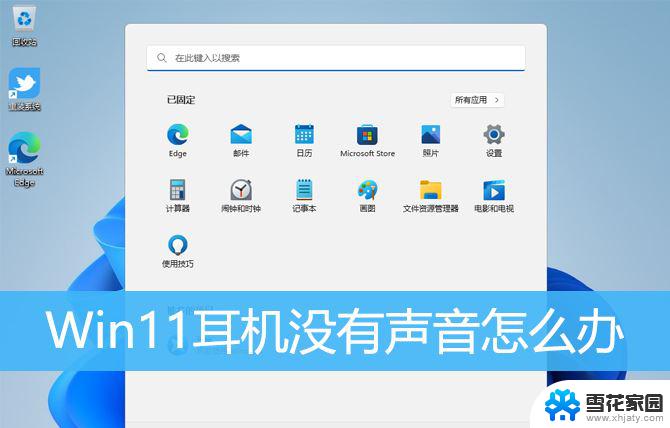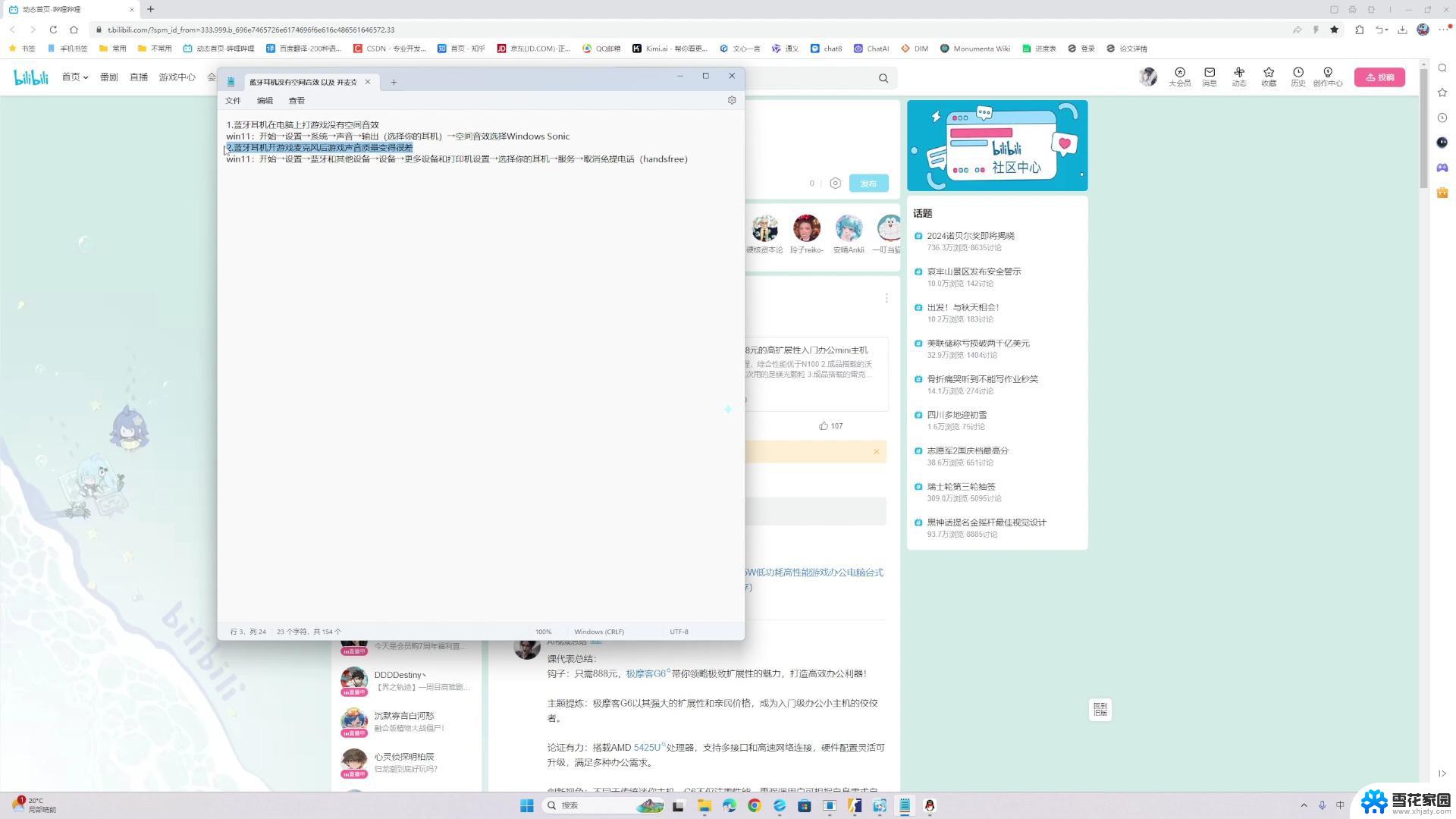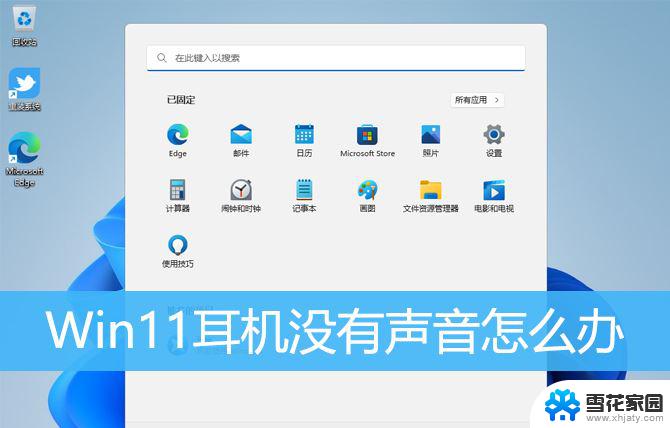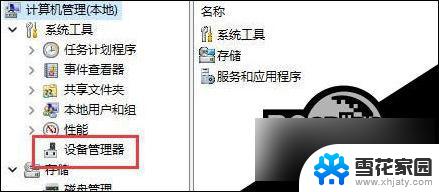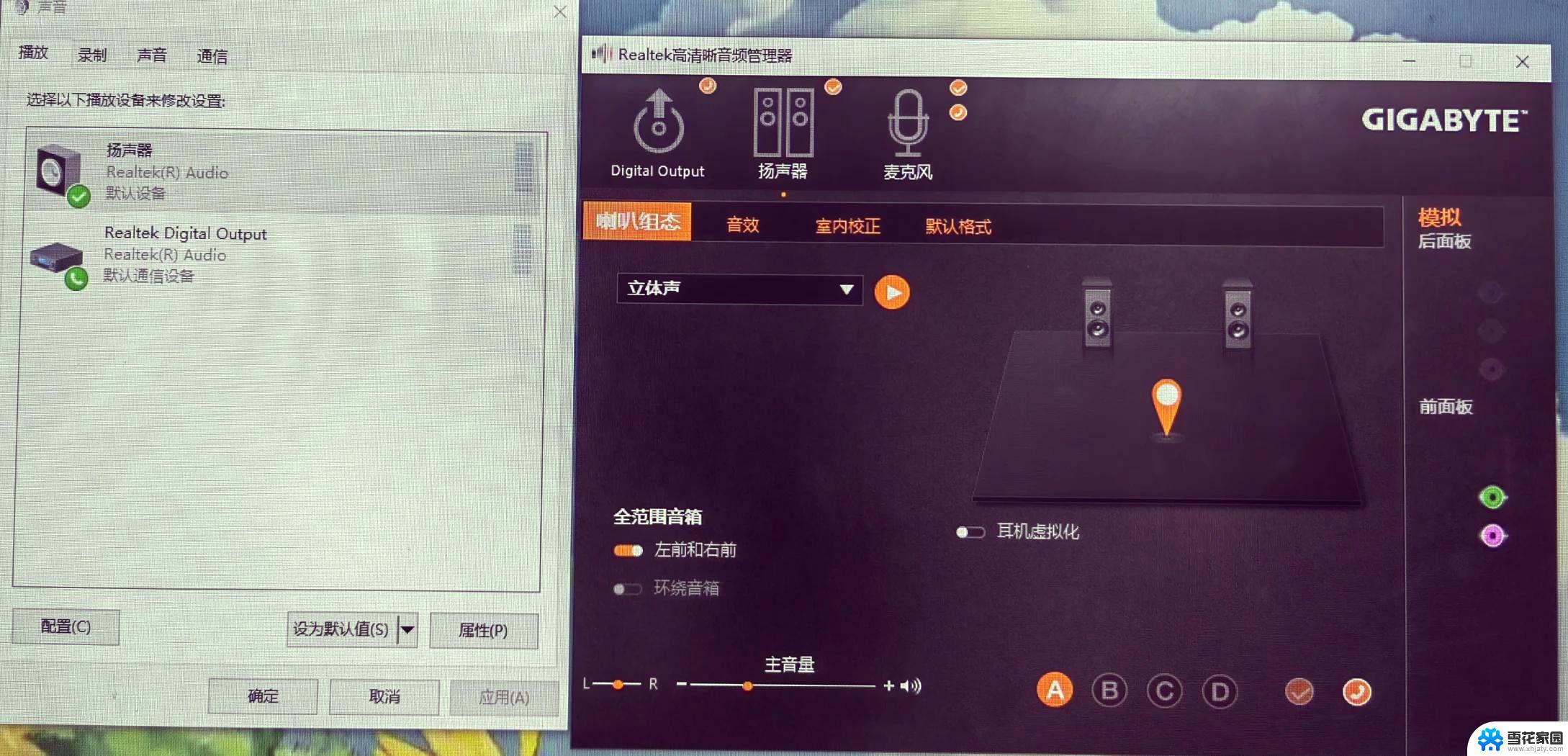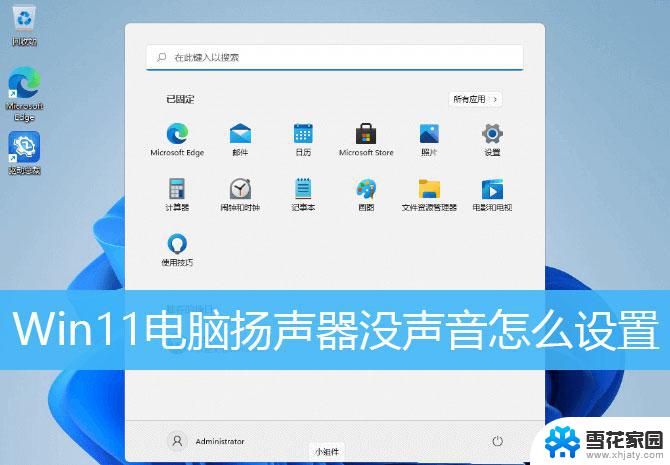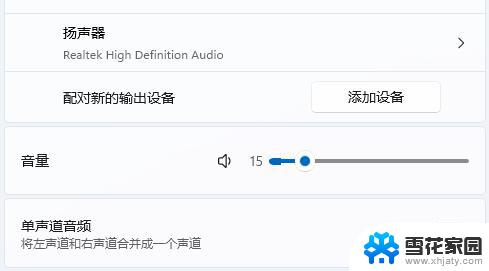win11看视频耳机没有声音 Win11耳机插上没声音怎么办
Win11系统是微软最新推出的操作系统版本,许多用户选择升级体验其全新的功能和界面,有些用户在使用Win11系统时遇到了一些问题,比如插上耳机却没有声音的情况。当你在Win11系统中想要观看视频或者听音乐时,却发现耳机无法正常工作,这种情况可能让人感到困扰和不安。当Win11系统中耳机插上却没有声音时,应该如何解决呢?接下来我们将为大家详细介绍解决方法。
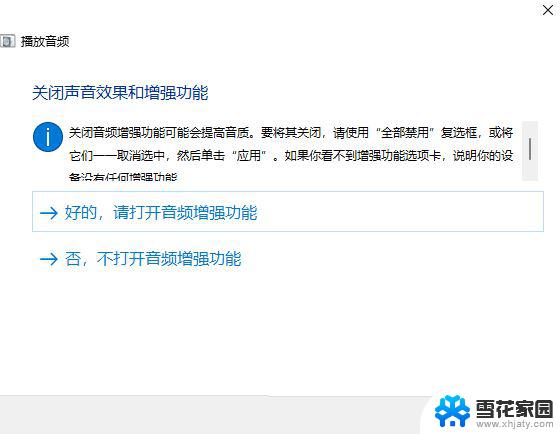
扩展知识:Win11用USB或type-c耳机音量默认100解决方法1、首先,按键盘上的【 Win + X 】组合键,或右键点击任务栏上的【Windows开始徽标】,在打开的隐藏右键菜单项中,选择【运行】;

2、运行窗口,输入【regedit】命令,按【确定或回车】打开注册表编辑器;
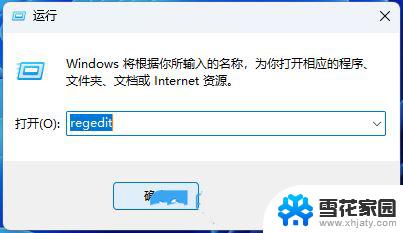
3、用户账户控制窗口,你要允许此应用对你的设备进行更改吗?点击【是】;
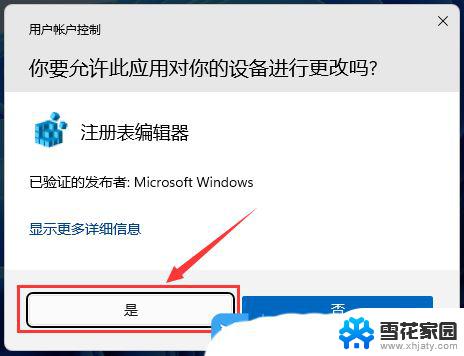
4、注册表编辑器窗口,依次展开到以下路径:HKEY_LOCAL_MACHINE\SYSTEM\ControlSet001\Control\Audio
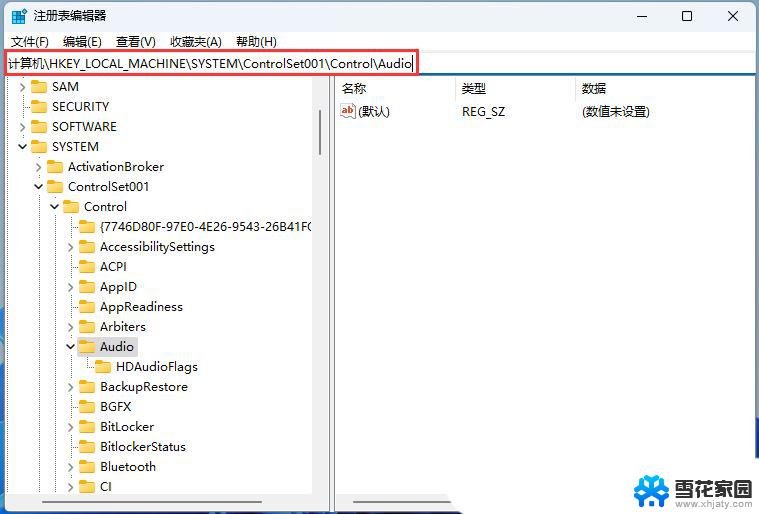
5、接着,在右侧空白处,点击【右键】,打开的菜单项中,选择【新建 - DWORD (32 位)值(D)】;
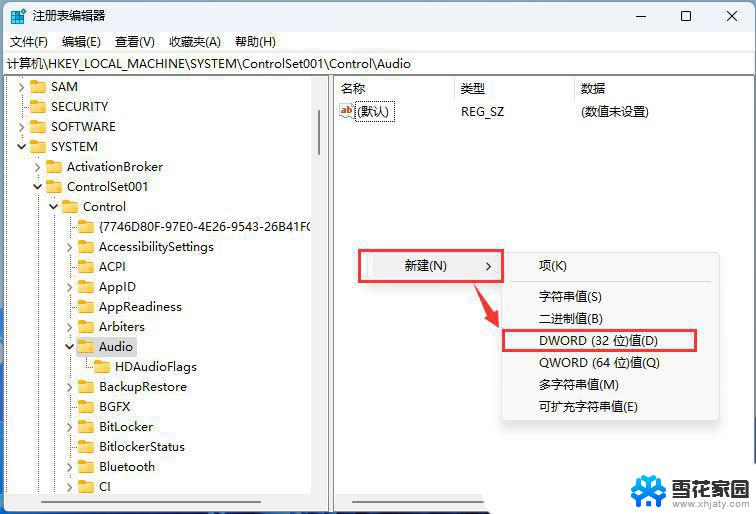
6、新建的DWORD (32 位)值(D)命名为【DisableAbsoluteVolume】,然后双击该新建的值。在打开的编辑 DWORD (32 位)值窗口,将数值数据数据修改为【1】;
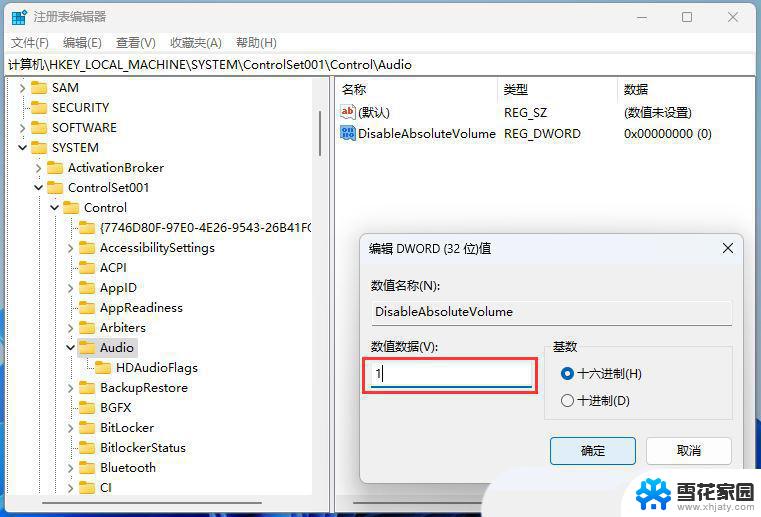
注意:每次系统大更新后注册表需重新设置
windows11插入耳机没声音怎么办? win11耳机没声音的解决方法
以上就是win11看视频耳机没有声音的全部内容,如果有遇到这种情况,那么你就可以根据小编的操作来进行解决,非常的简单快速,一步到位。